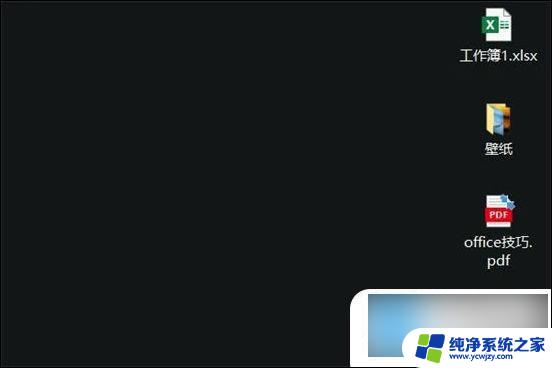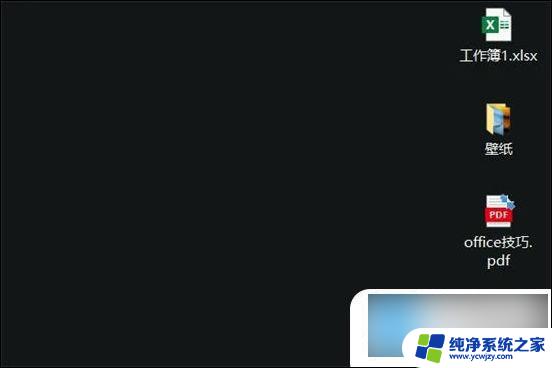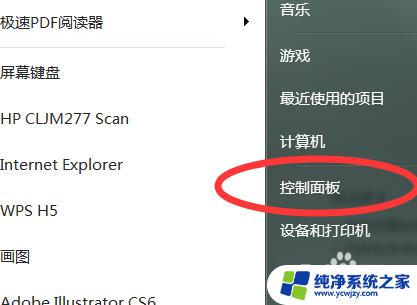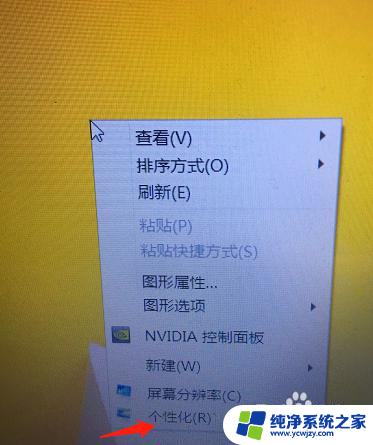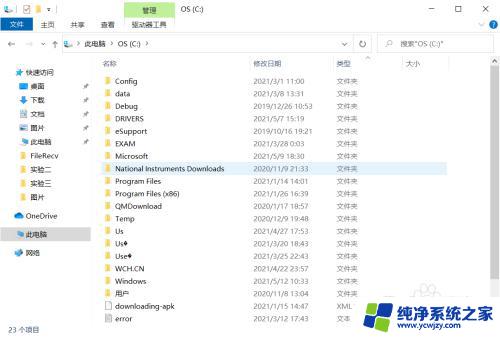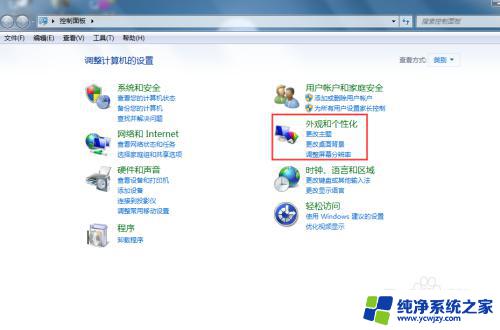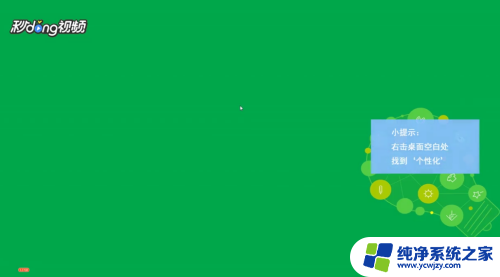电脑怎样缩小屏幕画面 电脑屏幕显示太大怎么调节
更新时间:2023-11-27 15:08:34作者:yang
在现代社会中电脑已经成为人们生活中不可或缺的工具,有时我们在使用电脑时会遇到一些问题,比如屏幕显示太大,给我们带来不便。当电脑屏幕显示太大时,我们应该如何进行调节呢?调节屏幕大小的方法有很多种,其中一种简单有效的方式就是缩小屏幕画面。通过这种方式,我们可以轻松地调整电脑屏幕的显示大小,使其更加符合我们的需求。接下来让我们一起来了解一下电脑怎样缩小屏幕画面的方法吧!
具体方法:
1.控制面板
电脑开机后点击桌面左下角的“开始”按钮,在打开的菜单中点击“控制面板”按钮;
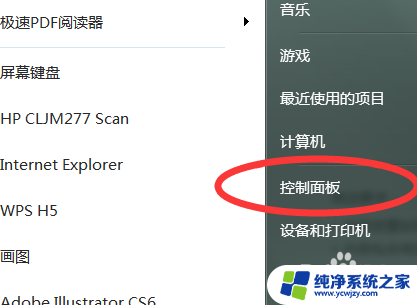
2.个性化设置
在电脑的控制面板界面中选择“外观和个性化”选项打开;
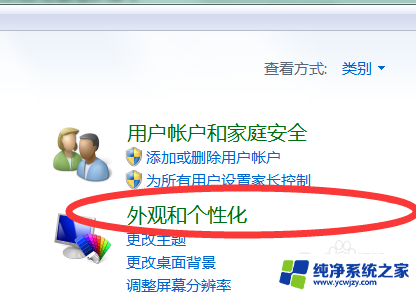
3.调整屏幕分辨率
进入“外观和个性化”后,点击“显示”栏目下的“调整屏幕分辨率”;
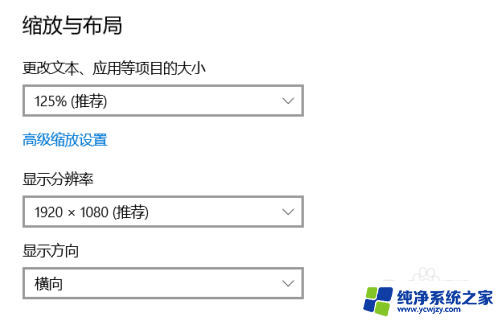
4.调整屏幕大小
进入分辨率调节页面,在分辨率下拉框中选择“推荐”的尺寸最适应屏幕。也可以选择低分辨率来调整屏幕大小。
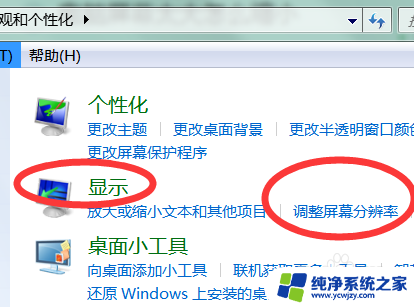
以上就是电脑如何缩小屏幕画面的全部内容,如果遇到这种情况,你可以按照以上操作进行解决,非常简单快速。